Advertentie
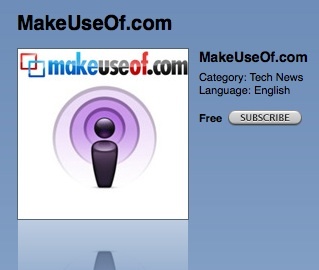 Toen ik een podcast op mijn blog moest publiceren, dacht ik dat het een proces in twee stappen zou zijn. Rondkijkend vond ik dat PodPress lijkt de favoriete plug-in te zijn voor podcasting met WordPress.
Toen ik een podcast op mijn blog moest publiceren, dacht ik dat het een proces in twee stappen zou zijn. Rondkijkend vond ik dat PodPress lijkt de favoriete plug-in te zijn voor podcasting met WordPress.
Na de installatie ontdekte ik echter dat er zoveel bedieningselementen en opties waren, en ik merkte dat ik googlede naar podpress-tutorials. Helaas is er heel weinig materiaal over het podcasten met WordPress.
Ervan uitgaande dat u weet hoe u WordPress-plug-ins installeert en uw feeds verbrandt met Feedburner, Ik ga je laten zien hoe je je podcast-bestand van je harde schijf naar de iTunes-podcast-directory kunt krijgen. Maak je geen zorgen, het is eigenlijk heel eenvoudig!
WP admin
Nadat u de hebt geïnstalleerd en geactiveerd PodPress-plug-in, ga naar de instellingenpagina in uw WordPress-beheerder.

Ga naar de 'Feed / iTunes-instellingen' onder het PodPress-plugin-menu in je zijbalk. Daarin vindt u dat PodPress automatisch verschillende details heeft ingevuld, zoals uw feed-URL en dergelijke. Je moet details invoeren zoals je Podcast-titel en andere details. Je belangrijkste taak hier is om miniatuurafbeeldingen te bieden voor weergave in de iTunes Podcast-directory.
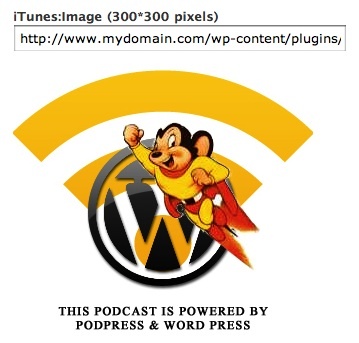
U kunt door de instellingen van Algemeen en Speler bladeren om te zien welke opties u wilt aanpassen, maar u hoeft zich geen zorgen te maken omdat de instellingen automatisch worden gegenereerd.
Je feed verbranden
Ik raad je ten zeerste aan je podcastfeed te branden met Google Feedburner. Hierdoor kunt u uw verkeer beter analyseren dan alleen iTunes rechtstreeks invoeren. Om uw feed te branden, kopieert u de feed-URL vanuit het venster 'Feed / iTunes-instellingen' en plakt u deze in het veld Feedburner. Vink de optie 'Ik ben een podcaster' aan terwijl je bezig bent.
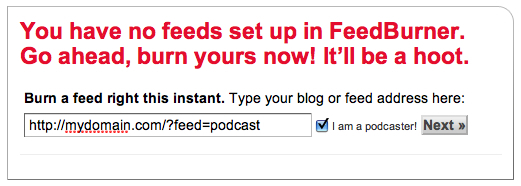
Je bericht schrijven
Schrijf uw bericht zoals u dat normaal zou doen. Onder uw schrijfvenster ziet u echter de Podpress-bedieningselementen. Klik op 'Mediabestand toevoegen' en specificeer uw podcastbestand in de vervolgkeuzelijst. Het podcastbestand zelf moet worden geüpload (met behulp van een FTP-client) naar uw wp-content / uploads / map om in de lijst te verschijnen.

Nadat u uw podcastbestand heeft geselecteerd, moet u het soort bestand specificeren (of het nu een mp3, film, enz. Is), terwijl de grootte en lengte automatisch kunnen worden gedetecteerd. Je kunt ook specifieke instellingen voor iTunes toevoegen, bijvoorbeeld of de aflevering expliciet is of niet. Als u niet voldoet, wordt uw feed verbannen in de Podcast-directory, dus zorg ervoor dat u voor deze dingen zorgt.
Dien uw podcast in bij de iTunes Store
Navigeer in de iTunes Store vanuit de linkerzijbalk naar Podcasts. Linksonder zie je een link om je podcast (directe link) naar iTunes te sturen. In het volgende venster moet u uw feed-URL specificeren. Plak het voer dat Feedburner je geeft. Hierna wordt u gevraagd om uw categorie te specificeren, of deze expliciet is en een paar andere details.
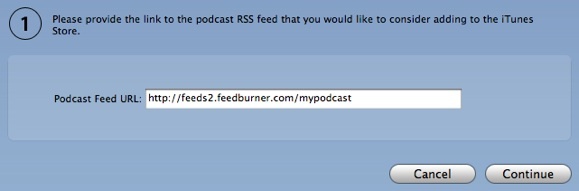
Het iTunes-personeel beoordeelt vervolgens uw podcast en accepteert of weigert deze op basis van hun criteria. Dit kan 2 dagen duren. Ze sturen je een e-mail wanneer je podcast wordt geaccepteerd of afgewezen in de winkel, zodat je niet steeds hoeft te controleren.
Dat is het. De volgende keer dat u een bericht plaatst, hoeft u alleen maar uw mediabestand te uploaden naar uw map Uploads en dit op te geven tijdens het schrijven van uw bericht. Klik gewoon op publiceren en kijk hoe die abonnees binnen fladderen!
Een voormalige MakeUseOf-auteur.

